MindMaster思维导图设置甘特图的方法
时间:2024-05-21 14:23:58作者:极光下载站人气:48
MindMaster思维导图软件可以创建出一个比较个性化和富有设计感的软件,我们在这款软件中可以使用到自己十分喜欢的功能进行设置,其中在该软件的工具栏里面还提供了一个甘特图功能,我们可以创建甘特图,并且可以设置一下该甘特图的开始日期、主单元、次单元以及开始是假和结束时间等,设置好之后即可进行甘特图的使用操作,设置的教程也比较简单,下方是关于如何使用MindMaster思维导图使用甘特图功能的具体操作方法,如果你需要的情况下可以看看方法教程,希望小编的方法教程对大家有所帮助。
方法步骤
1.首先,我们需要在MindMaster中打开一个导图,或者你也可以新建一个导图。
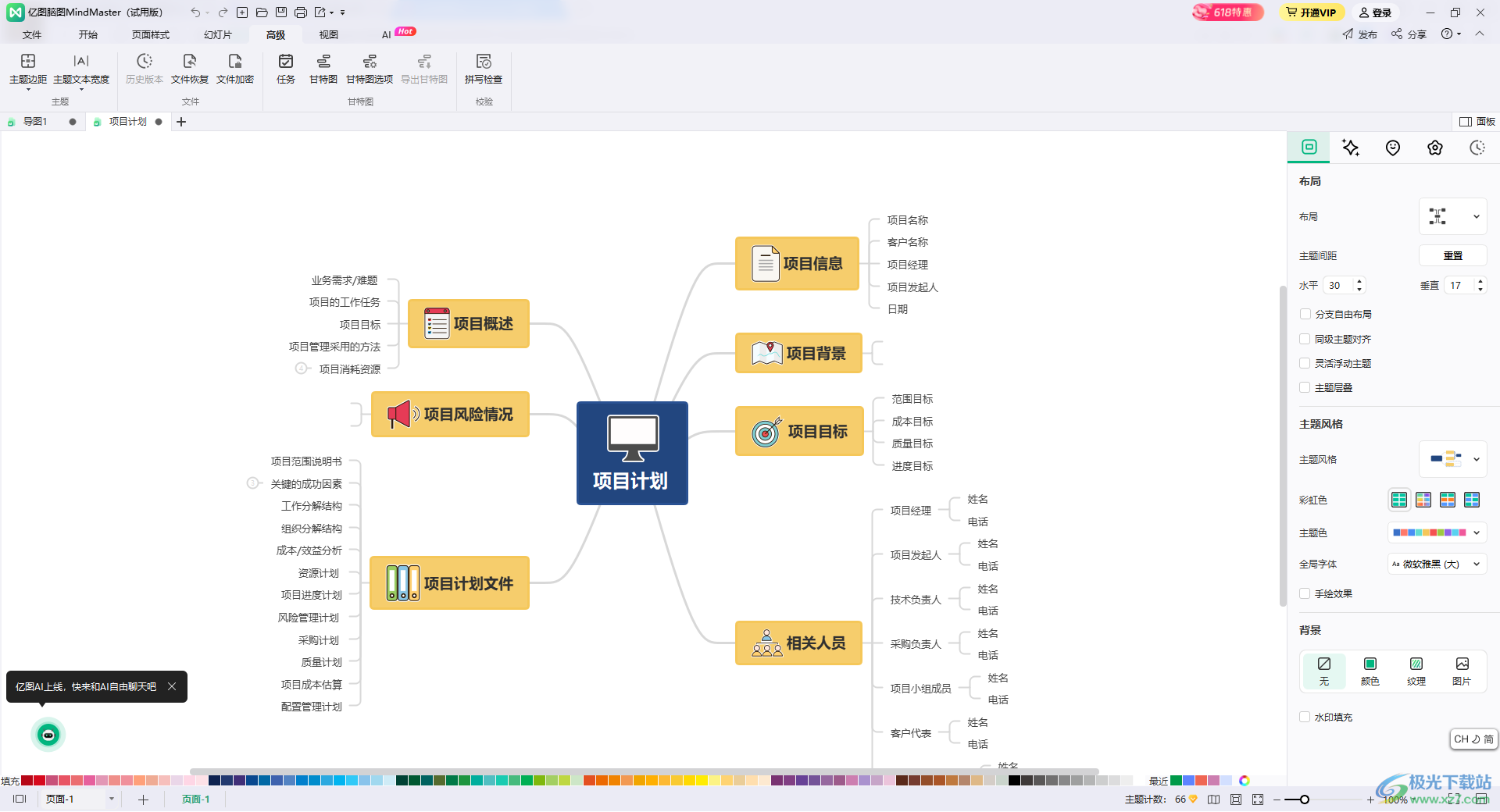
2.之后我们将该页面顶部的【高级】选项进行点击一下,然后将工具栏中的【甘特图】点击一下即可创建,或者可以点击【甘特图选项】。
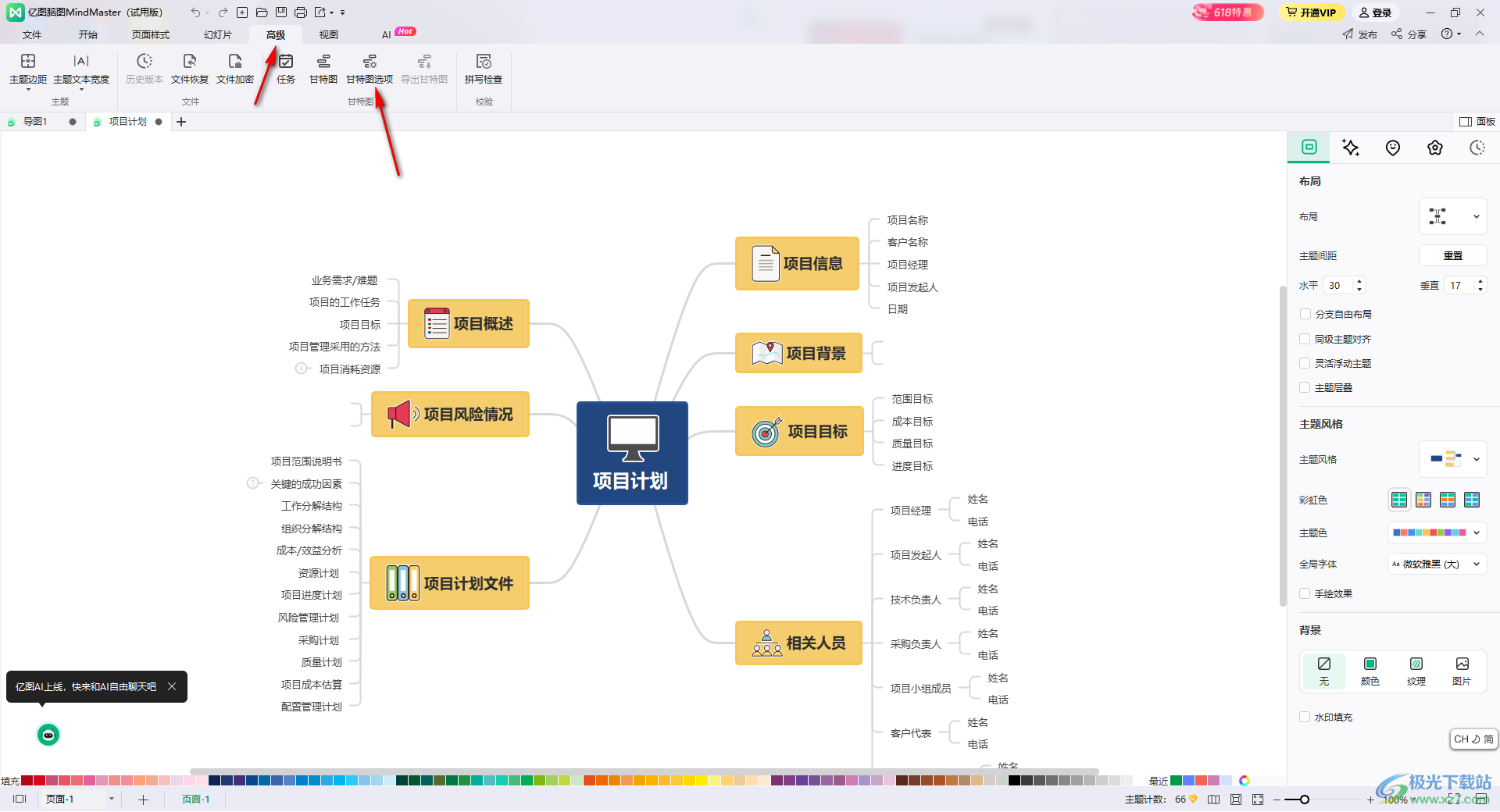
3.在打开的窗口中,我们可以设置甘特图的日期,如图所示。
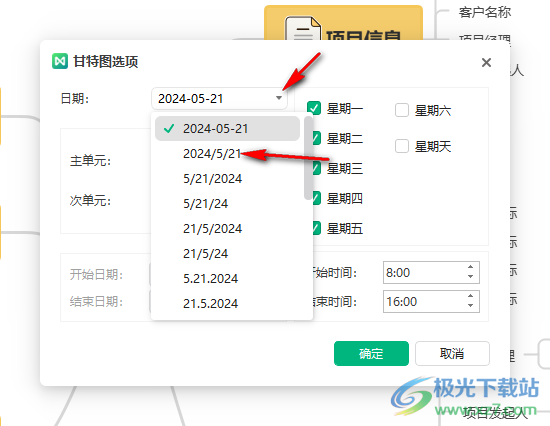
4.然后还可以设置一下主单元,比如你可以设置按月、年、季度以及周等时间来设置。
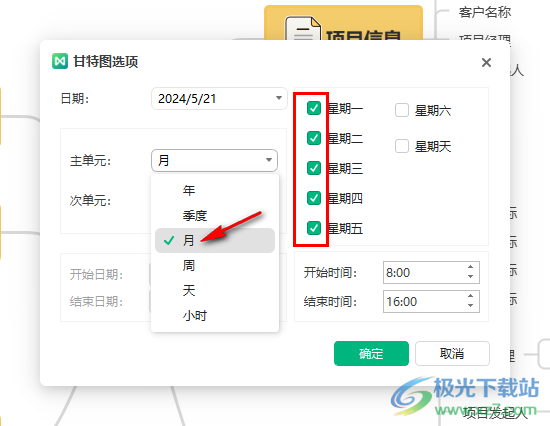
5.此外,在右边可以勾选自己需要显示的时间,比如周一到周五等,之后设置好开始时间和结束时间即可,然后单击确定按钮即可创建。
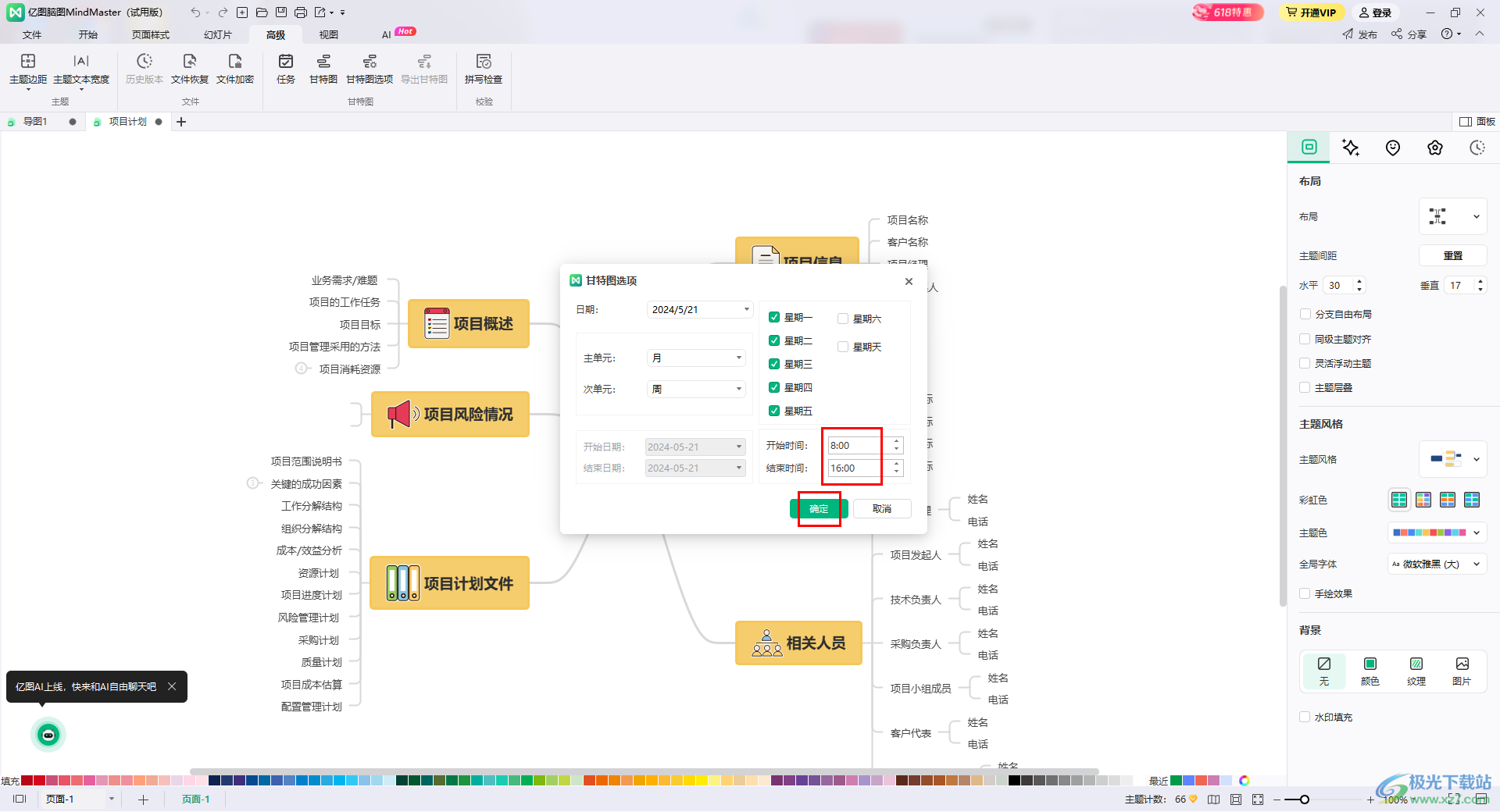
以上就是关于如何使用MindMaster思维导图设置甘特图的具体操作方法,以上的方法教程设置起来十分的简单,该功能需要会员才能进行创建甘特图,因此小编这里就不展示出来了,如果你需要的话可以看看教程进行操作一下哦。

大小:139 MB版本:v10.7.1.212 环境:WinXP, Win7, Win10
- 进入下载
相关推荐
相关下载
热门阅览
- 1百度网盘分享密码暴力破解方法,怎么破解百度网盘加密链接
- 2keyshot6破解安装步骤-keyshot6破解安装教程
- 3apktool手机版使用教程-apktool使用方法
- 4mac版steam怎么设置中文 steam mac版设置中文教程
- 5抖音推荐怎么设置页面?抖音推荐界面重新设置教程
- 6电脑怎么开启VT 如何开启VT的详细教程!
- 7掌上英雄联盟怎么注销账号?掌上英雄联盟怎么退出登录
- 8rar文件怎么打开?如何打开rar格式文件
- 9掌上wegame怎么查别人战绩?掌上wegame怎么看别人英雄联盟战绩
- 10qq邮箱格式怎么写?qq邮箱格式是什么样的以及注册英文邮箱的方法
- 11怎么安装会声会影x7?会声会影x7安装教程
- 12Word文档中轻松实现两行对齐?word文档两行文字怎么对齐?
网友评论